10 Cara Teratas untuk Memperbaiki Kesalahan 'Tidak Ada Koneksi' Google Play Store
Bermacam Macam / / September 21, 2023
Meskipun ponsel Android hadir dengan beberapa aplikasi pra-instal yang harus dimiliki, harta karun sebenarnya terletak di Google Play Store. Namun, Anda akan kecewa ketika Google Play Store menampilkan kesalahan 'tidak ada koneksi' meskipun ponsel Anda memiliki konektivitas internet aktif. Sebelum Anda beralih ke metode yang tidak lazim seperti mengesampingkan file APK di Android, baca terus untuk mempelajari cara memperbaiki kesalahan 'tidak ada koneksi' Google Play Store.
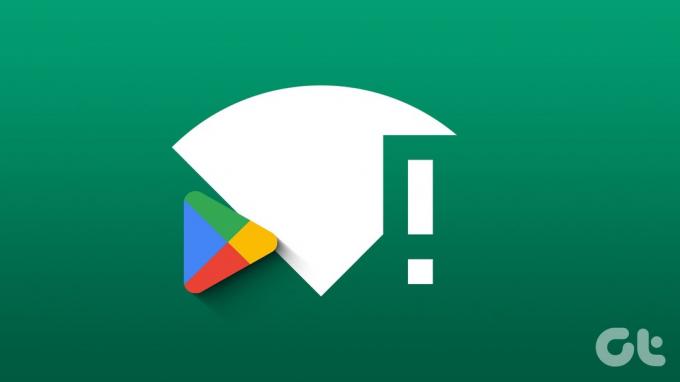
Anda dapat mengakses game dan aplikasi favorit Anda saat Play Store tidak dapat terhubung ke internet. Situasinya semakin membingungkan ketika internet berfungsi dengan baik di aplikasi lain yang terinstal kecuali Play Store. Mari kita atasi masalah kesalahan tidak ada koneksi di Play Store untuk selamanya.
1. Mulai Ulang Telepon
Pertama, Anda harus me-reboot ponsel Android Anda dan mencoba menggunakan Play Store lagi. Ini adalah trik yang terbukti untuk memecahkan masalah umum aplikasi sistem.
Langkah 1: Geser ke bawah dari layar beranda dan geser ke bawah lagi untuk memperluas peralihan cepat.
Langkah 2: Ketuk tombol daya dan pilih Mulai Ulang untuk mem-boot ulang ponsel.
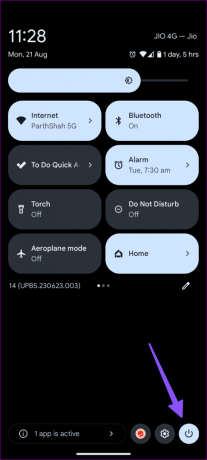
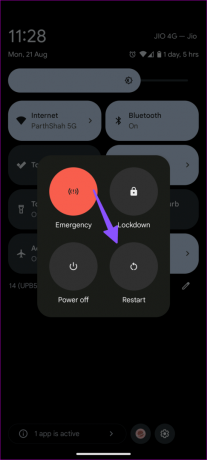
Luncurkan Play Store untuk memeriksa apakah Anda mendapatkan kesalahan 'tidak ada koneksi'.
2. Nonaktifkan Wi-Fi dan Gunakan Data Seluler
Kesalahan pada jaringan Wi-Fi rumah atau kantor Anda mungkin menghalangi Anda mengakses Play Store. Anda harus menonaktifkan sementara Wi-Fi di ponsel Anda dan menggunakan Play Store hanya pada data seluler.
Langkah 1: Geser ke bawah dari layar beranda dan ketuk di Internet.
Langkah 2: Nonaktifkan Wi-Fi dan pastikan untuk mengaktifkan data seluler.
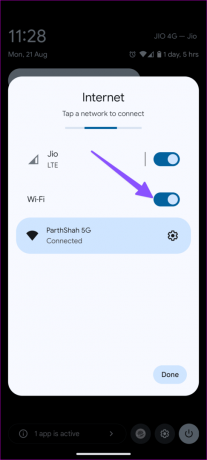
3. Sinkronisasi ulang Akun Google Anda
Anda dapat menyinkronkan kembali akun Google Anda dan mengakses Play Store tanpa masalah apa pun.
Langkah 1: Buka aplikasi Pengaturan di Android Anda dan pilih 'Kata Sandi dan Akun'.
Langkah 2: Pilih akun Google Anda.

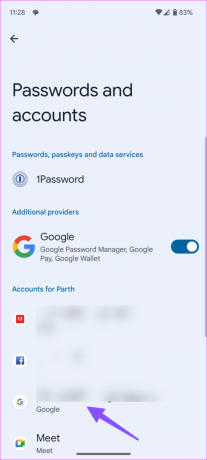
Langkah 3: Ketuk Sinkronisasi Akun. Ketuk menu tiga titik vertikal di sudut kanan atas dan pilih Sinkronkan sekarang.

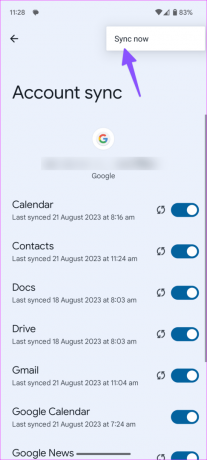
Jika masalah terus berlanjut, hapus akun Google Anda dan masuk kembali menggunakan detail login yang sama.
4. Nonaktifkan VPN
Saat Anda terhubung ke jaringan VPN yang aktif, alamat IP pada perangkat Anda akan berubah untuk menyembunyikan identitas Anda. Saat ponsel mendeteksi lokasi IP yang tidak biasa, ini mungkin menghalangi Anda mengakses aplikasi seperti Play Store. Anda mungkin harus menonaktifkan VPN dan coba lagi.
5. Hentikan Paksa Layanan Google Play
Play Store terkait erat dengan Layanan Google Play di ponsel Anda. Anda dapat menghentikannya secara paksa dan mencoba menjalankan aplikasi lagi.
Langkah 1: Buka Pengaturan dan pilih Aplikasi.
Langkah 2: Ketuk 'Lihat semua aplikasi'.

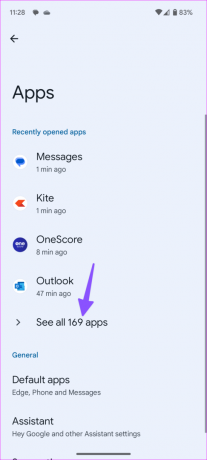
Langkah 3: Cari Layanan Google Play, pilih, dan ketuk Paksa berhenti.


6. Berikan Izin Data ke Layanan Google Play
Jika Layanan Google Play tidak memiliki izin data yang relevan, Anda mungkin menghadapi masalah konektivitas di aplikasi.
Langkah 1: Buka Layanan Google Play di pengaturan Android (periksa langkah-langkah di atas).
Langkah 2: Ketuk 'Data seluler dan Wi-Fi'.
Langkah 3: Aktifkan sakelar di sebelah Data latar belakang dan Penggunaan data tidak terbatas dari menu berikut.
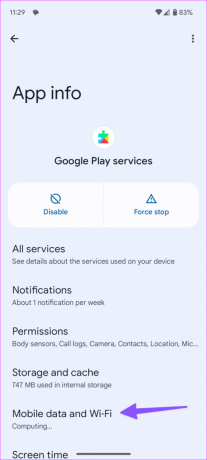
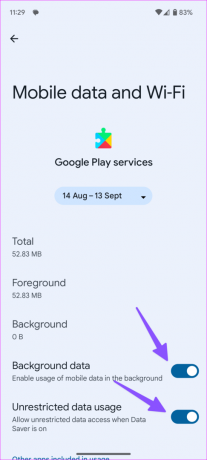
7. Hapus Cache Layanan Google Play
Cache layanan Google Play yang rusak juga dapat menyebabkan a pengalaman Google Play Store yang bermasalah di ponsel Anda. Saatnya menghapus cache aplikasi.
Langkah 1: Buka Layanan Google Play di pengaturan Android (lihat langkah-langkah di atas).
Langkah 2: Pilih 'Penyimpanan dan cache' dan ketuk Hapus cache.


8. Atur Ulang Pengaturan Jaringan
Pengaturan jaringan yang salah di ponsel Android Anda dapat menyebabkan masalah pada Play Store. Anda harus mengatur ulang pengaturan jaringan dan coba keberuntunganmu lagi.
Langkah 1: Buka aplikasi Pengaturan di Android, gulir ke bawah untuk memilih Sistem, dan ketuk Opsi Reset

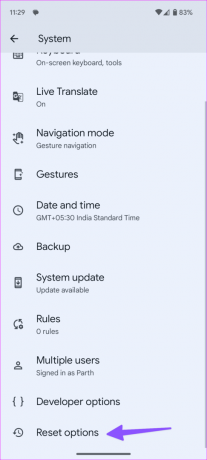
Langkah 3: Pilih 'Reset Bluetooth dan Wi-Fi', ketuk 'Reset pengaturan jaringan seluler', dan ketuk Reset untuk mengonfirmasi keputusan Anda.
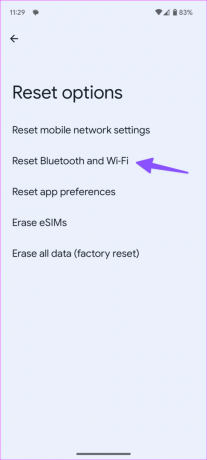
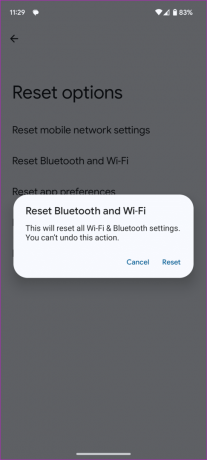
9. Periksa Tanggal dan Waktu di Android
Tanggal dan waktu yang salah di ponsel Android Anda dapat mengganggu aplikasi bawaan.
Langkah 1: Buka aplikasi Pengaturan dan buka Sistem (periksa langkah-langkah di atas).
Langkah 2: Pilih Tanggal dan waktu.
Langkah 3: Pilih zona waktu yang relevan atau aktifkan tombol di sebelah Setel secara otomatis.
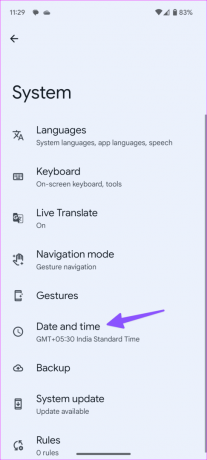
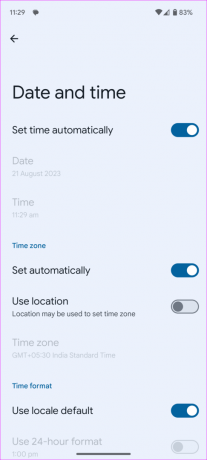
10. Perbarui OS Android
Versi Android yang ketinggalan jaman dapat menjadi alasan di balik perilaku buruk Play Store pada ponsel Anda. Anda dapat memeriksa dan menginstal versi perangkat lunak Android terbaru yang tersedia untuk ponsel Anda.
Langkah 1: Buka aplikasi Pengaturan di Android dan pilih Sistem.
Langkah 2: Ketuk Pembaruan sistem dan instal OS terbaru di ponsel Anda. Perhatikan bahwa beberapa ponsel Android memiliki Pembaruan Sistem yang bersarang di sub-bagian berbeda.
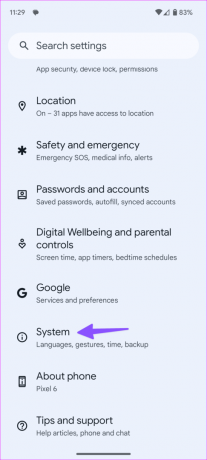
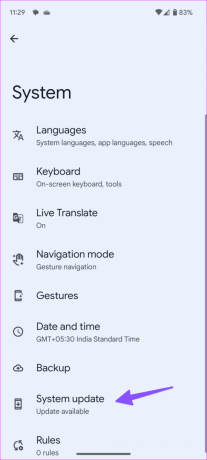
Tip: Perbarui Play Store
Setelah Anda memecahkan masalah kesalahan ‘tidak ada koneksi’ di Play Store, perbarui ke versi terbaru menggunakan langkah-langkah di bawah ini.
Langkah 1: Luncurkan Play Store dan ketuk gambar profil Anda di bagian atas dan pilih Pengaturan.
Langkah 2: Perluas Tentang dan ketuk 'Perbarui Play Store' untuk menginstal versi terbaru.
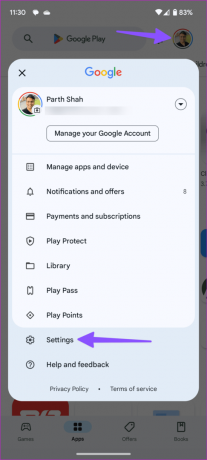

Buka Potensi Penuh Android
Google Play Store adalah jantung dan jiwa dari pengalaman Android. Aplikasi yang memunculkan kesalahan 'tidak ada koneksi' dapat merusak suasana hati Anda dalam waktu singkat. Trik manakah yang berhasil untuk Anda? Bagikan temuan Anda di komentar di bawah.
Terakhir diperbarui pada 21 Agustus 2023
Artikel di atas mungkin berisi tautan afiliasi yang membantu mendukung Teknologi Pemandu. Namun, hal itu tidak mempengaruhi integritas editorial kami. Kontennya tetap tidak memihak dan autentik.

Ditulis oleh
Parth sebelumnya bekerja di EOTO.tech meliput berita teknologi. Dia saat ini bekerja lepas di Guiding Tech menulis tentang perbandingan aplikasi, tutorial, tip dan trik perangkat lunak, dan mendalami platform iOS, Android, macOS, dan Windows.



